I když je kladen velký důraz na iPhone a iPad s iOS 16 a iPadOS 16, možná jste si mysleli, že se na Mac zapomnělo. Ale to prostě není ten případ, protože Apple zašel dokonce tak daleko, že představil svůj nový křemík M2, který pohání nadcházející MacBook Air 2022 a 13palcový MacBook Pro.
- MacBook Air 2022: Co potřebujete vědět
- Co je nového v macOS Ventura
- 5 největších oznámení z WWDC 2022
- Co je nového v iPadOS 16
- Funkce bezpečnostní kontroly společnosti Apple pomůže udržet oběti zneužívání v bezpečí
A ze softwarového hlediska má macOS Ventura za cíl poskytnout platformě některá velmi potřebná vylepšení kvality života. Apple také přináší novinky s některými novými funkcemi, které jsme nečekali. Dnes vás provedeme kroky ke stažení a instalaci macOS Ventura.
Obsah
-
Co je nového v macOS Ventura
- Inspicient
- Spotlight
- Pošta
- Existuje více
- Kompatibilita s macOS Ventura
-
Jak nainstalovat macOS Ventura
- Nezapomeňte zálohovat svá data
- Nainstalujte macOS Ventura
Co je nového v macOS Ventura
Inspicient
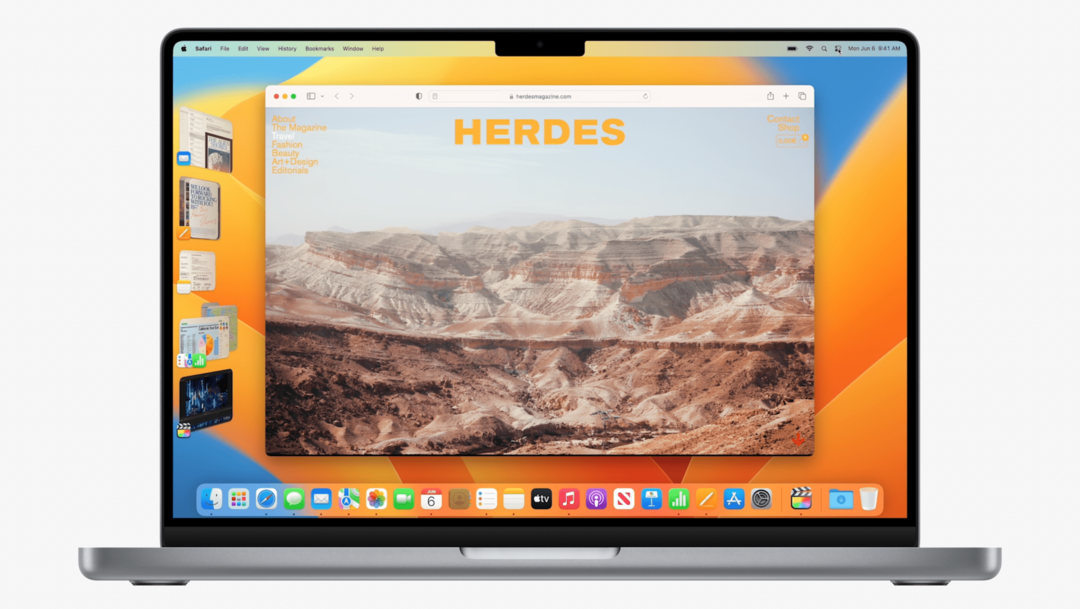
S macOS Ventura a Stage Manager se všechny vaše nedávno otevřené aplikace zobrazí na straně, s jedinou aplikací zaměřenou uprostřed obrazovky. Odtud můžete klepnout na různé aplikace a nahradit je, nebo můžete vytvořit hromady aplikací a „vytvořit si ideální pracovní prostor“. Tato různá okna lze přeskupit a změnit jejich velikost, takže je snadné a bezbolestné provádět více úkolů najednou.
Spotlight
Spotlight nyní nabízí „vylepšené vyhledávání obrázků“, které poskytuje výsledky přímo ze Spotlight, dokonce i ty z vyhledávání na webu. Integrace živého textu znamená, že můžete vyhledávat obrázek na základě textu v něm, aniž byste museli otevírat další aplikaci. Byl také mírně přepracován a nabízí „bohatší výsledky vyhledávání“ spolu s možností rychlého náhledu souborů pouhým stisknutím mezerníku (Rychlé zobrazení).
Pošta
Aplikace Mail na macOS Ventura, iOS 16 a iPadOS 16 nabízí tolik potřebné vylepšení pro Vyhledávání. Jakmile začnete psát, Vyhledávání začne poskytovat potenciální výsledky a návrhy. To se rozšiřuje na překlepy a překlepy, protože to opraví překlep za vás nebo poskytne výsledky, které se nejvíce blíží tomu, co jste mysleli.
Existuje více
Nebudeme se zabývat každým detailem, který macOS Ventura nabízí, ale netřeba dodávat, že je toho hodně. Od možnosti nativně používat svůj iPhone jako webovou kameru až po konečně vestavěnou aplikaci Hodiny. macOS Ventura přináší spoustu nových funkcí, které vylepší váš celkový zážitek.
Kompatibilita s macOS Ventura
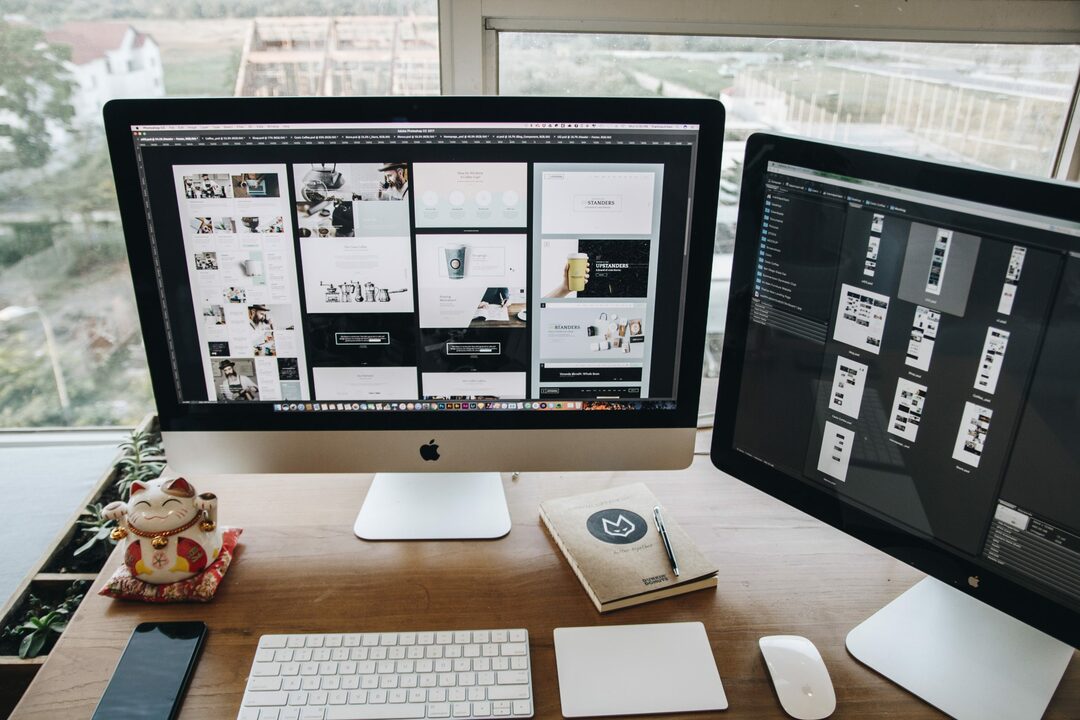
Největší otázkou, která se klade vždy, když je oznámena nová verze softwaru, je, která zařízení budou kompatibilní. Apple je známý tím, že poskytuje aktualizace softwaru dlouho po očekávaném datu odchodu do důchodu. A to se šíří přes iPhone, iPad, Apple Watch a samozřejmě Mac. Zde je seznam počítačů Mac, na které můžete nainstalovat macOS Ventura:
- iMac: 2017 a novější
- iMac Pro: 2017
- MacBook Air: 2018 a novější
- MacBook Pro: 2017 a novější
- Mac Pro: 2019 a novější
- Mac Mini: 2018 a novější
- MacBook: 2017 a novější
Pokud jde o zařízení Mac, na kterých nebude možné spustit macOS Ventura, seznam obsahuje oblíbený MacBook Pro z roku 2015 a další.
- iMac: 2015
- MacBook Air: 2015/2017
- MacBook Pro: 2015/2016
- Mac mini: 2014
- Mac Pro: 2013
- MacBook: 2016
Pokud vlastníte jeden z těch starších počítačů Mac, které nebudou podporovány, možná je čas zvážit upgrade před konečným vydáním.
Jak nainstalovat macOS Ventura

Nezapomeňte zálohovat svá data
Pokud máte Mac, který Apple podporuje s macOS Ventura, pak úplně prvním krokem, který byste měli udělat, je ujistit se, že je vše zálohováno. Samozřejmě existuje několik různých způsobů, jak to udělat, včetně využití iCloud Drive nebo možnosti cloudového úložiště třetí strany.
I když jsou to skvělé a užitečné možnosti, něco jiného, co rozhodně doporučujeme, je zálohování zálohy. Může to být zálohování věcí na externí pevný disk nebo použití Time Machine společnosti Apple k zálohování všeho. Ale i tak je důležité to udělat pro případ, že po dokončení upgradu na macOS Ventura skončíte s chybějícími soubory.
Nainstalujte macOS Ventura
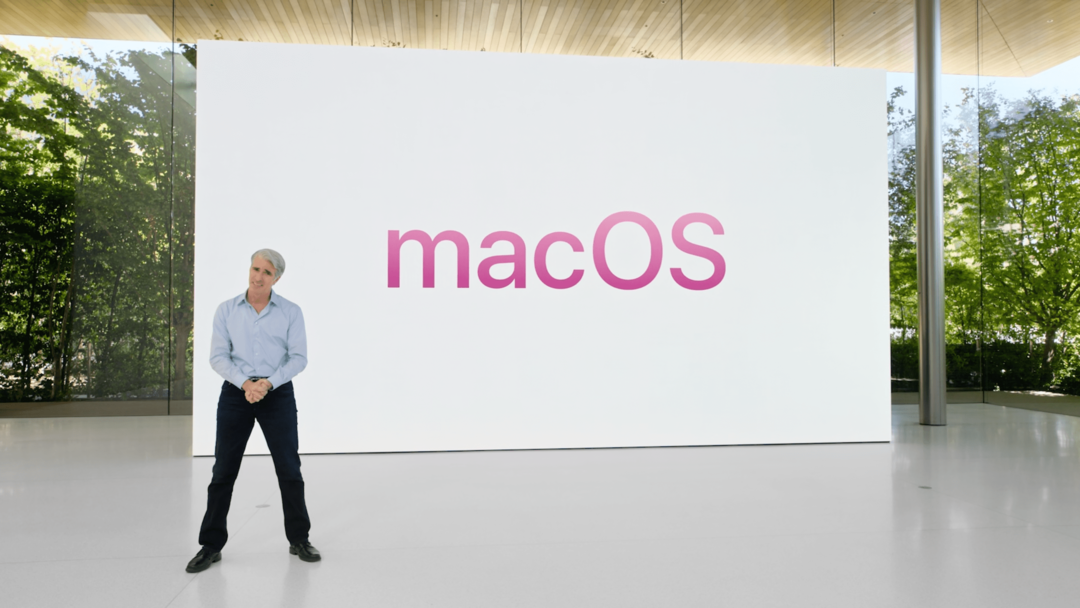
Za předpokladu, že máte kompatibilní Mac a máte již zálohované všechny důležité soubory, je téměř čas na skok. Abyste si však mohli stáhnout a nainstalovat macOS Ventura, budete potřebovat účet Apple Developer. Zaregistrovat si účet je zdarma a můžete se rozhodnout, že k přihlášení použijete pouze své Apple ID.
Abyste však získali přístup k nezbytným souborům potřebným ke stažení a instalaci macOS Ventura, budete muset zaplatit vývojářský poplatek 99 $. Toto je účtováno každému vývojáři bez ohledu na platformu, kterou se pokoušíte nainstalovat. Registrace jako Apple Developer v podstatě také poskytne přístup k iOS 16, iPadOS 16 a watchOS 9 Developer Betas.
Zde je návod, jak si můžete nainstalovat macOS Ventura na svůj Mac ještě dnes!
- OTEVŘENO Safari na vašem Macu.
- Navigovat do developer.apple.com/download.
- Přihlaste se pomocí svých přihlašovacích údajů vývojáře, obvykle svého Apple ID.
- Po zobrazení výzvy zadejte kód 2FA a stiskněte Důvěra tlačítko důvěřovat zařízení.
- Jakmile jste přihlášeni, klikněte na Stahování tlačítko na postranním panelu vlevo.
- Přejděte dolů, dokud neuvidíte macOS 13 beta.
- Klikněte na Nainstalujte profil tlačítko na pravé straně.
- Po kliknutí na tlačítko byste měli vidět soubor s názvem macOSDeveloperBetaAccessUtility.dmg začněte stahovat.
- Po dokončení stahování souboru .dmg jej otevřete poklepáním.
- Klikněte na tlačítko Pokračovat.
- Klepnutím na zaškrtávací políčko přijměte Všeobecné obchodní podmínky.
- Po zobrazení výzvy klepněte na Nainstalujte knoflík.
- Po dokončení instalace by se měla automaticky objevit aplikace System Preferences.
- Klikněte Aktualizace softwaru.
- Klikněte na Vylepšit nyní knoflík.
- Po dokončení si budete moci vybrat, zda chcete nainstalovat macOS Ventura na oddíl. Pokud ano, klikněte na Zobrazit všechny disky a poté vyberte pevný disk, na který jej chcete nainstalovat.
- Klikněte na Nainstalujte knoflík.
Celý proces může chvíli trvat a stažení macOS Ventura bude záviset na vašem internetovém připojení spolu se servery Apple. MacOS Ventura by si nemělo stahovat tolik lidí, jak tomu bylo po oznámení Keynote, takže by to měl být relativně rychlý proces.
Nechte svůj Mac dělat svou věc, uvidíte, že se restartuje a zobrazí prázdnou obrazovku s logem Apple a ukazatelem průběhu. Ujistěte se, že je váš Mac připojen k napájení po celou dobu instalace. Poté, co se váš Mac naposledy restartuje, budete se moci přihlásit a začít si užívat, co macOS Ventura nabízí.
Andrew je spisovatel na volné noze z východního pobřeží USA.
V průběhu let psal pro různé weby, včetně iMore, Android Central, Phandroid a několika dalších. Nyní tráví dny prací pro společnost HVAC, zatímco po nocích pracuje jako spisovatel na volné noze.